Perbaiki: Diablo 3 Kode Kesalahan 1016
Diablo 3 adalah salah satu dari judul RPG paling terkenal yang tersedia untuk PC tetapi ada beberapa bug yang Blizzard tidak pernah benar-benar repot untuk memperbaikinya yang mencegah permainan menjadi salah satu yang terbaik di dunia. Kode kesalahan 1016 dikatakan sebagai kesalahan pemutusan jaringan generik yang tidak ada solusi pasti.
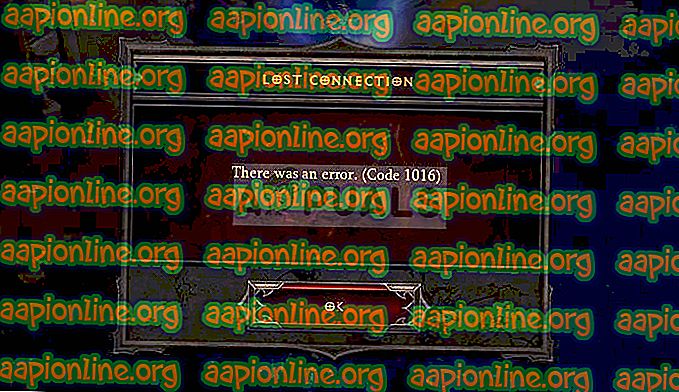
Blizzard akan, tentu saja, menyalahkan segalanya pada koneksi internet Anda dan mereka mungkin benar dalam beberapa kasus. Ada beberapa metode beragam yang dapat digunakan untuk menyelesaikan masalah jadi pastikan Anda mencobanya di bawah ini!
Apa yang menyebabkan Diablo 3 Kode Kesalahan 1016?
Ada beberapa penyebab untuk masalah ini dan kami hanya akan mencantumkan yang paling populer menurut pengguna online:
- Masalah alamat IP. Mereka dapat disortir dengan daftar perintah yang membantu dan mereka diperlukan segera setelah koneksi Internet Anda mulai menampilkan masalah.
- IPv6 sering tidak kompatibel dengan Diablo 3 dan sering menyebabkan masalah dengan program dan permainan lain juga. Cara terbaik untuk menonaktifkannya.
- Penyebab lain termasuk antivirus Anda memblokir permainan yang dapat dieksekusi. Ini dapat diatasi hanya dengan memasukkan game ke daftar pengecualian antivirus Anda.
Solusi 1: Gunakan Perangkat Perintah yang Bermanfaat ini
Serangkaian perintah konfigurasi IP yang berguna dapat membantu Anda memperbarui alamat IP Anda bersama dengan pengaturan tambahan yang terkait dengannya. Serangkaian perintah ini dijalankan di Command Prompt dan digunakan untuk memecahkan banyak masalah koneksi Internet, terutama yang terkait dengan game.
- Cari "Command Prompt" dengan mengetiknya di menu Start atau dengan menekan tombol pencarian di sebelahnya. Klik kanan entri pertama yang akan muncul sebagai hasil pencarian dan pilih entri menu konteks “Jalankan sebagai administrator”.
- Selain itu, Anda juga dapat menggunakan kombinasi Tombol Logo Windows + tombol R untuk membuka kotak dialog Jalankan. Ketik "cmd" di kotak dialog yang muncul dan gunakan Ctrl + Shift + Enter kombinasi tombol untuk admin Command Prompt.
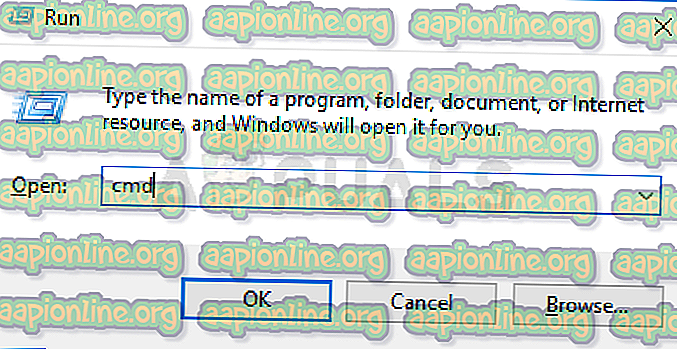
- Ketik perintah berikut di jendela dan pastikan Anda menekan Enter setelah mengetik masing-masing. Tunggu pesan "Operasi selesai dengan sukses" atau sesuatu yang serupa untuk mengetahui bahwa metode ini berhasil dan Anda belum membuat kesalahan saat mengetik. Buat jeda singkat di antara kedua perintah ini.
ipconfig / flushdns ipconfig / release ipconfig / release6 ipconfig / perpanjang
- Buka kembali Diablo di mana pun Anda berada, luncurkan game Anda, dan periksa untuk melihat kode kesalahan Diablo 3 1016 masih muncul setelah beberapa saat!
Solusi 2: Nonaktifkan Protokol Internet versi 6
IPv6 atau Internet Protocol versi 6 sering tidak kompatibel dengan game yang lebih lama dan Anda harus mencoba untuk menonaktifkannya untuk koneksi Internet default Anda (yang paling sering Anda gunakan). Jika Anda beralih antara Ethernet dan Wi-Fi misalnya, ulangi proses yang sama untuk kedua koneksi ini!
- Gunakan kombinasi tombol Windows + R yang akan segera memunculkan kotak dialog Run di mana Anda harus menulis 'ncpa.cpl' di bar dan ketuk OK untuk membuka item pengaturan Sambungan Internet di Panel Kontrol.
- Proses yang sama juga dapat dilakukan dengan membuka Panel Kontrol secara manual. Alihkan tampilan dengan pengaturan di bagian kanan atas jendela ke Kategori dan klik Jaringan dan Internet di atas. Klik tombol Network and Sharing center untuk memulainya. Coba cari tombol Ubah pengaturan adaptor di menu sebelah kiri dan klik.

- Ketika jendela Sambungan Internet terbuka dengan salah satu dari metode ini, klik dua kali pada Network Adapter Anda yang aktif.
- Kemudian klik Properties dan cari entri Internet Protocol Version 6 pada daftar. Nonaktifkan kotak centang di sebelah entri ini dan klik OK. Nyalakan kembali komputer Anda untuk mengonfirmasi perubahan dan memeriksa untuk melihat apakah masalah terjadi saat dalam permainan.
Solusi 3: Jalankan Diablo 3 yang Dapat Dieksekusi dalam Mode Kompatibilitas untuk Windows 7
Metode ini diposting oleh pengguna acak di salah satu forum Diablo 3 dan banyak orang telah memutuskan untuk mencobanya hanya untuk dikejutkan oleh fakta bahwa metode ini benar-benar berfungsi di banyak skenario yang berlaku. Pastikan Anda mengikuti langkah-langkah di bawah ini untuk melakukannya dengan benar.
- Jika Anda dapat menemukan folder instalasi gim secara manual, Anda dapat menemukan gim tersebut dapat dieksekusi. Cara termudah adalah dengan mengeklik kanan pintasan game di Desktop atau di mana pun dan memilih Properti dari menu. Alternatifnya adalah dengan mencari Diablo 3 di menu Start, klik kanan hasil pertama dan pilih Open file location. Ini harus membuka pintasannya jadi klik kanan pada dan pilih Properties.
- Arahkan ke tab Compatibility di jendela Properties dan centang kotak di sebelah opsi "Run this program in the compatibility mode for". Pilih Windows 7 (direkomendasikan oleh kami) dari menu yang akan muncul.
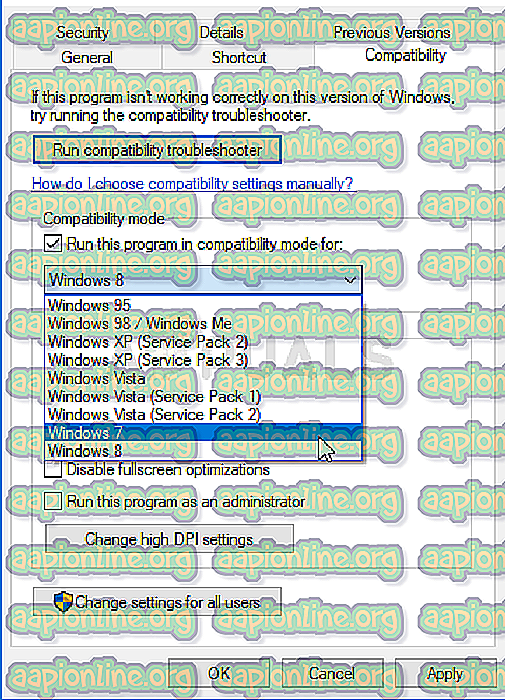
- Di bawah bagian Pengaturan di jendela yang sama, centang kotak di sebelah entri "Jalankan program ini sebagai administrator" untuk memberikannya beberapa izin lagi dengan harapan menyelesaikan masalah untuk selamanya.
- Terapkan perubahan yang telah Anda buat dan coba mulai kembali permainan untuk melihat apakah kode kesalahan Diablo 3 1016 telah berhenti muncul.
Solusi 3: Tambahkan Game ke Daftar Pengecualian di Antivirus Anda
Jika Anda menggunakan antivirus gratis, kemungkinan itu mungkin memblokir Diablo 3 Anda yang dapat dieksekusi agar tidak terhubung ke Internet dengan benar atau dari mengakses file-file tertentu di komputer Anda. Apa pun masalahnya, masalah dapat diselesaikan dengan menambahkan permainan yang dapat dieksekusi ke daftar pengecualian di antivirus Anda.
Prosesnya akan berbeda dari satu antivirus ke antivirus lain, tetapi kami telah memutuskan untuk mencantumkan jalur ke opsi ini di alat antivirus paling populer.
- Buka UI antivirus dengan mengklik dua kali ikonnya di baki sistem (bagian kanan bilah tugas di bagian bawah jendela) atau dengan mencarinya di menu Start (Cortana).
- Pengaturan Exception terletak di tempat yang berbeda sehubungan dengan alat antivirus yang berbeda. Seringkali dapat ditemukan hanya tanpa banyak masalah, tetapi di sini ada beberapa petunjuk cepat tentang cara menemukannya di alat antivirus paling populer:
Kaspersky Internet Security : Beranda >> Pengaturan >> Tambahan >> Ancaman dan Pengecualian >> Pengecualian >> Tentukan Aplikasi Tepercaya >> Tambah.
AVG : Beranda >> Pengaturan >> Komponen >> Perisai Web >> Pengecualian.
Avast : Beranda >> Pengaturan >> Umum >> Pengecualian.
- Anda perlu menambahkan file executable Diablo 3 pada kotak yang akan muncul meminta Anda untuk menavigasi ke file yang diperlukan. Cara terbaik untuk menemukannya adalah dengan mengklik kanan pintasannya di Desktop dan memilih opsi Buka lokasi file dari menu konteks. Ini adalah alamat untuk bernavigasi!
- Periksa untuk melihat apakah Anda sekarang dapat menggunakan program tanpa menerima kode kesalahan Diablo 3 1016! Jika kesalahan masih muncul, Anda mungkin mempertimbangkan untuk menggunakan alat antivirus atau firewall yang berbeda, terutama jika yang memberi Anda masalah gratis!



